wifi魔盒如何使用
对于关注网络速度的用户来说,一款可靠且易用的网络测速工具是必不可少的。wifi魔盒正是这样一款功能强大且操作简便的应用,它不仅能够测试网速,还能从多个维度对wifi进行全面检测。下面,我们就来详细介绍一下如何使用wifi魔盒测试网速。
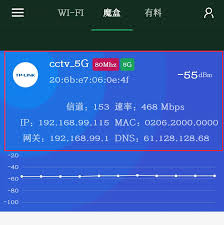
一、打开wifi魔盒应用
首先,确保你已经在手机上安装了wifi魔盒应用。打开应用后,你会看到一个简洁明了的主界面。在主界面的上侧第二栏,有一个白色的“魔盒”字样,轻轻点击它。
二、找到测网速功能
在点击“魔盒”后,你会看到一系列的功能选项。在这些选项中,找到并点击“测网速”的图钮。这时,你会进入到一个带有绿色“开始测试”字样的界面。
三、开始测试网速
在测网速界面,点击绿色的“开始测试”按钮。测试过程会花费几秒钟的时间,请耐心等待。测试完成后,wifi魔盒会给出详细的网速数据,包括下载速度、上传速度以及延时等关键指标。你可以多次测试,以验证数据的稳定性。
四、高级测试功能:边走边测
除了基本的测网速功能外,wifi魔盒还提供了“边走边测”的高级功能。这个功能可以检测你在不同位置时的wifi体验效果。在测试开始前,选择“常规模式”,然后导入你的户型图。接下来,你可以在家中走动,并在户型图上标记你的位置进行测试。每个测试点的结果都会以红色或绿色显示,红色表示不合格,绿色表示合格。测试完成后,你还可以导出excel报告,以便进一步分析。
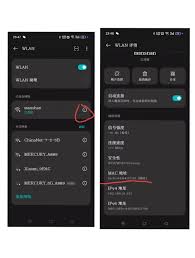
五、查看和分享测试结果
测试完成后,wifi魔盒会提供完整的测试报告。你可以点击“查看详情”来获取更详细的测试结果,包括设备ip地址、mac地址、dns地址等关键信息。如果你对测试结果感到满意,还可以点击“分享”按钮,将测试结果分享到朋友圈或微博,让更多人看到你的网络速度。
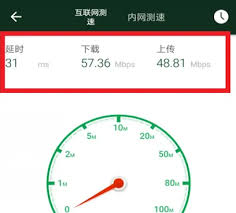
通过wifi魔盒,你可以轻松、准确地测试出你所在环境的网络速度,并找出最佳的wifi位置。无论是家庭网络还是办公环境,wifi魔盒都能为你提供全面的网络检测和优化建议。快来试试这款强大的网络测速工具吧!









